
Άνοιγμα μιας παρουσίασης Keynote σε iPad
Μπορείτε να ανοίξετε παρουσιάσεις Keynote που είναι αποθηκευμένες στο iPad σας, στο iCloud Drive, σε συνδεδεμένους διακομιστές, σε τρίτους παρόχους χώρων αποθήκευσης και σε μια εξωτερική συσκευή αποθήκευσης που είναι συνδεδεμένη στο iPad σας. Μπορείτε να ανοίξετε και να επεξεργαστείτε παρουσιάσεις Microsoft PowerPoint (αρχεία με επέκταση ονόματος .pptx ή .ppt) στο Keynote, και μετά να τις αποθηκεύσετε ως παρουσιάσεις Keynote ή PowerPoint.
Σημείωση: Όταν ανοίγετε μια παρουσίαση αποθηκευμένη στο iCloud Drive, γίνεται αυτόματα λήψη της στη συσκευή σας.
Άνοιγμα υπάρχουσας παρουσίασης στο Keynote
Μεταβείτε στην εφαρμογή Keynote
 σε iPad.
σε iPad.Aν είναι ήδη ανοιχτή μια παρουσίαση, αγγίξτε το
 στην πάνω αριστερή γωνία για να δείτε όλες τις παρουσιάσεις σας.
στην πάνω αριστερή γωνία για να δείτε όλες τις παρουσιάσεις σας.Αγγίξτε μια μικρογραφία για άνοιγμα μιας παρουσίασης.
Αν δεν εμφανίζεται η παρουσίαση που θέλετε να ανοίξετε, αναζητήστε την ή αγγίξτε το
 και πλοηγηθείτε στο αρχείο στη λίστα «Τοποθεσίες». Δείτε την ενότητα Εύρεση παρουσίασης.
και πλοηγηθείτε στο αρχείο στη λίστα «Τοποθεσίες». Δείτε την ενότητα Εύρεση παρουσίασης.
Για να κάνετε αλλαγές στην παρουσίαση, μπορεί να χρειαστεί να αγγίξετε το
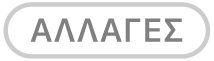 στο πάνω μέρος της οθόνης.
στο πάνω μέρος της οθόνης.Οι παρουσιάσεις που λαμβάνετε από κάποιο άτομο μπορεί να έχουν ανοίξουν σε προβολή ανάγνωσης. Στην προβολή ανάγνωσης, μπορείτε να προβάλετε περιεχόμενο και να εκτελέσετε βασικές εργασίες στην παρουσίαση, αλλά για να κάνετε οποιαδήποτε αλλαγή, πρέπει να κάνετε εναλλαγή σε προβολή επεξεργασίας. Αν δεν εμφανίζεται το κουμπί
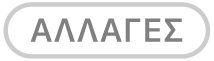 στο πάνω μέρος της οθόνης, τότε η παρουσίαση βρίσκεται ήδη σε προβολή επεξεργασίας. Δείτε την ενότητα Αποφυγή ακούσιας επεξεργασίας.
στο πάνω μέρος της οθόνης, τότε η παρουσίαση βρίσκεται ήδη σε προβολή επεξεργασίας. Δείτε την ενότητα Αποφυγή ακούσιας επεξεργασίας.
Όταν ανοίγετε μια παρουσίαση που χρησιμοποιεί γραμματοσειρές που δεν έχετε, εμφανίζεται στο πάνω μέρος του σλάιντ μια σύντομη γνωστοποίηση για τις γραμματοσειρές που λείπουν. Αν θέλετε να αντικαταστήσετε τη γραμματοσειρά που λείπει, αγγίξτε τη γνωστοποίηση, αγγίξτε «Επίλυση προειδοποιήσεων γραμματοσειρών» και μετά αγγίξτε «Επίλυση». Αν δεν εμφανίζεται πλέον η γνωστοποίηση, αγγίξτε ![]() , αγγίξτε «Επιλογές παρουσίασης», αγγίξτε «Εμφάνιση προειδοποιήσεων εγγράφου», αγγίξτε «Επίλυση προειδοποιήσεων γραμματοσειρών» και μετά αγγίξτε «Επίλυση».
, αγγίξτε «Επιλογές παρουσίασης», αγγίξτε «Εμφάνιση προειδοποιήσεων εγγράφου», αγγίξτε «Επίλυση προειδοποιήσεων γραμματοσειρών» και μετά αγγίξτε «Επίλυση».
Για να εγκαταστήσετε μια νέα γραμματοσειρά ή μια γραμματοσειρά που λείπει στο iPad σας, μπορείτε να πραγματοποιήσετε λήψη της από το App Store. Ανατρέξτε στον οδηγό χρήσης iPad για οδηγίες.
Σημείωση: Δεν γίνεται λήψη κάποιων θεμάτων στη συσκευή σας μέχρι να τα επιλέξετε ή μέχρι να ανοίξετε μια παρουσίαση που να τα χρησιμοποιεί. Αν η σύνδεσή σας είναι αργή ή αν είστε εκτός σύνδεσης όταν συμβεί αυτό, τα δεσμευτικά θέσης εικόνων και τα φόντα σλάιντ στην παρουσίαση μπορεί να εμφανίζονται με χαμηλότερη ανάλυση μέχρι να συνδεθείτε ξανά ή μέχρι να ολοκληρωθεί ή λήψη του θέματος.